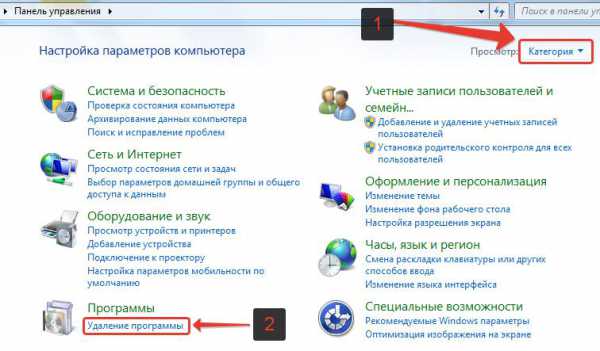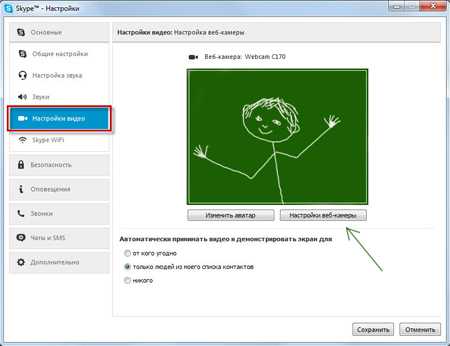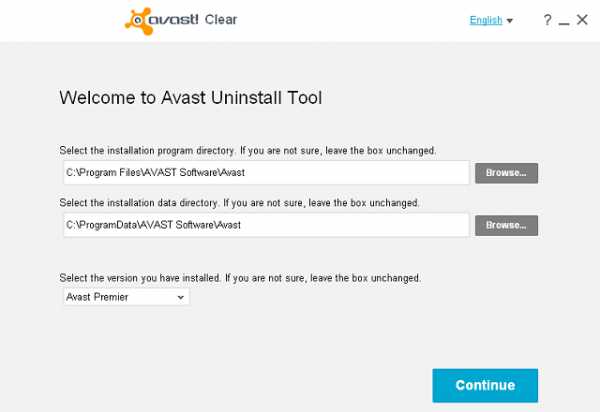Как завершить работу компьютера с помощью клавиатуры
Выключение компьютера при помощи клавиш клавиатуры
Выключение компьютера при помощи клавиш клавиатуры,на блоге о компьютерах и интернете для начинающих. Всем привет,сегодня мы с вами поговорим о выключении компьютера нетрадиционными методами.То есть не используя «мышку»,при помощи клавиш клавиатуры. А про клавиши клавиатуры ASUS мы с вами говорили в этой статье.
Способы выключения компьютера
Как вы знаете для того чтобы выключить компьютер,в основном,используют три способа,а само:
- Выключение компьютера при помощи кнопки «завершение работы» в меню Пуск.
- Выключение компьютера кратковременным нажатием кнопки Power системного блока(экстренное,или аварийное выключение компьютера).
- Выключение закрытием крышки ноутбука,если такие настройки установлены.
Но что делать если у вас вдруг отказала «мышь»,или тачпад(touchpad ),а производить аварийную остановку не хочется? Для этого существует выключение компьютера, предусмотренное производителями ОС.При этом имеется несколько вариантов комбинаций клавиш клавиатуры.
Как выключить компьютер при помощи клавиш клавиатуры
Первая комбинация, это одновременно-кратковременное нажатие клавиш ALT+F4,в ноутбуке не забудьте добавитьFn(Fn+ALT+F4).После чего на экране появиться табличка ВЫКЛЮЧИТЬ компьютер. Для этого необходимо. при помощи Клавиш навигации(стрелок) выбрать необходимое действие, и нажать ENTER.
Второй способ,это нажатие кнопки WINDOWS с последующим выбором действия при помощи клавиш навигации.Ну тут как говорится есть два варианта.
 Нажатие кнопки ENTER на завершении сеанса,или Выключить компьютер. И в том и другом случае вы добьётесь желаемого результата.
Нажатие кнопки ENTER на завершении сеанса,или Выключить компьютер. И в том и другом случае вы добьётесь желаемого результата.
Третий способ комбинация клавиш CTRL+ESC,или CTRL+ALT+DEL.
Четвёртый способ,это установка специальной программы PSSHUTDOWN. Любители поэкспериментировать могут скачать её с «моего» Яндекс диска. https://yadi.sk/d/w0DcUbbsuETTR Программа особого описания не требует,так как понятна на интуитивном уровне.
Вот такие способы выключить компьютер без использования мыши знаю я. А вы уважаемые пользователи,какие способы применяете? Будет очень интересно и познавательно узнать это через форму комментариев.
Ну очень похожие статьи :
Как быстро выключить компьютер под управлением windows 7
Узнать версию windows 7
Настройка громкости микрофона в ноутбуке
Клавиши клавиатуры ноутбука ASUS
Как на ноутбуке ASUS отключить тачпад
By Blogsdna
bakznak.ru
Как выключить компьютер с клавиатуры
Приветствую вас, дорогие читатели! Сегодня я расскажу достаточно полезный материал, как выключить компьютер с клавиатуры. То есть после прочтения этой статьи вы научитесь выключать компьютер не используя ни мышку, ни кнопку включения/выключения. Все, что вам понадобится, чтобы выключить компьютер — это ваша клавиатура.
Возможно, у вас возник вопрос, зачем это надо. Вот ответ! Во-первых, если навостриться, то так выключать компьютер гораздо удобнее и быстрее. Во-вторых, может возникнуть ситуация, когда выключить компьютер стандартными методами не удается: сбой в операционной системе, вирусы или еще что-нибудь. А так вы будете готовы к такой ситуации. Да и вообще, опытный пользователь должен уметь пользоваться горячими клавишами. Так что этот урок будет весьма полезен как минимум для повышения вашей компьютерной грамотности.
Ну да ладно, переходим к делу! Мы будем пользоваться сочетанием клавиш ALT + F4.
Каждый раз, когда вы используете данное сочетание клавиш, у вас закрывается одно активное окно. Поэтому мы должны будем зажать ALT + F4 ровно столько раз, сколько этого потребуется, чтобы закрыть абсолютно все окна. В итоге, когда активных окон не останется, мы снова используем это сочетание клавиш (уже последний раз). Откроется окно, где вам будет предложено завершить работу компьютера. Так как мышкой мы не пользуемся, то мы просто зажимаем клавишу Enter, после чего компьютер выключается.
Вот таким нехитрым способом можно выключить компьютер с клавиатуры, не используя ни мышь, ни кнопку.
На этом все! Если эта статья была вам полезна, то подпишитесь по RSS и не забудьте рассказать о ней своим друзьям в социальных сетях с помощью кнопок, расположенных ниже. До встречи!
it-boom.ru
Как выключить компьютер с помощью клавиатуры
В некоторых ситуациях может возникнуть необходимость выключения компьютера при помощи клавиатуры. Наглядным примером можно назвать ситуацию, когда происходит зависание мышки, без которой данная процедура кажется невозможной, если конечно не считать экстренный вариант – отключение системы кнопкой питания. В данной инструкции рассмотрим, как выключить компьютер с помощью клавиатуры четырьмя простыми способами.
Стандартным методом из меню «Пуск»
Отключить компьютер классическим способом из меню «Пуск» можно не только мышкой, но и при помощи одной лишь клавиатуры. Для этого необходимо на клавиатуре нажать кнопку «Windows» и, оперируя навигационными клавишами (стрелками) вниз и вправо, выбрать соответствующий пункт, после чего нажать на кнопку «Enter». После чего система автоматически завершит работу и компьютер выключится.
Комбинацией горячих клавиш
Среди множества комбинаций горячих клавиш, предусмотренных операционной системой Windows, есть и та, что позволяет отключать компьютер без использования мыши. Данная комбинация подразумевает взаимодействие кнопок «Alt» и «F4». После их одновременного нажатия появится окно с предложением завершить работу системы.
С ярлыка на рабочем столе
Третий вариант того, как быстро выключить компьютер при помощи одной клавиатуры, подразумевает создание ярлыка на рабочем столе системной утилиты «Shutdown» и присвоению комбинации горячих клавиш для ее запуска. На первый взгляд, это может показаться трудоемким процессом, но это не так. Чтобы настроить быстрое отключение компьютера клавиатурой выполняем следующие действия:
- Создаем на рабочем столе ярлык утилиты «Shutdown». Для этого кликаем правой клавишей мыши на рабочем столе и в контекстном меню выбираем пункт «Создать ярлык».
- Прописываем путь к исполнительному файлу утилиты «shutdown.exe». Он имеет вид – «%windir%\System32\shutdown.exe -S -t 00».
- Назначаем комбинацию горячих клавиш для быстрого запуска утилиты. Для этого кликаем правой клавишей мыши по созданному ярлыку и выбираем пункт «Свойства». Далее в графе «Быстрый вызов» присваиваем комбинацию быстрых кнопок. Тут же можно выбрать более подходящий значок для созданного ярлыка.
При помощи командного интерпретатора «Выполнить»
Чтобы выключить компьютер с клавиатуры данным способом потребуется:
- Запустить командный интерпретатор «Выполнить». Его запуск производится комбинацией горячих клавиш «Windows+R».
- Ввести команду «shutdown -S» и нажать «Enter».
После проделанных действий система автоматически завершит свою работу по истечении одной минуты, о чем предупредит соответствующим сообщением.
Преимущественной особенностью данного метода можно назвать то, что им можно выключить компьютер вслепую, при помощи только лишь клавиатуры. То есть, к примеру, если не работает монитор, то всеми предыдущими способами, в отличие от этого, вряд ли удастся решить данную задачу. При его использовании нужно просто лишь знать точный порядок действий, команду отключения и быть уверенным, что при ее вводе стоит английская раскладка клавиатуры.
Canal-IT.ru
Компьютер для начинающих
Бывают случаи, когда выключить компьютер обычным способом никак не получается.
Такие ситуации возникают тогда, когда происходит сбой в работе операционной системы (ОС), вследствие чего порты USB становятся неработоспособными и применить мышку в данном случае не является возможным или же, например, нет доступа к кнопке отключения питания, расположенной на системном блоке.

Конечно, можно просто отключить компьютер от электросети, вытянув шнур из розетки, но такие действия могут привести к нежелательным последствиям.
Могут быть навсегда утеряны не сохраненные документы, представляющие для пользователя большую ценность, поэтому в данной ситуации следует воспользоваться клавиатурой.
Существует множество различных способов отключения компьютера с клавиатуры. Один из наиболее распространенных – это использование кнопок «Alt» и «F4». Для этого первым делом необходимо очистить содержание рабочего стола от всех открытых окон путем одновременного нажатия на клавиши «Alt» и «F4».
Когда все окна будут закрыты, нужно снова воспользоваться этими кнопками, после чего система произведет вывод на экран монитора окна, где будет предложено завершить работу компьютера. Чтобы это осуществить, нужно просто нажать на кнопку «Enter».
Следует отметить еще один интересный способ отключения компьютера с клавиатуры, где задействуется кнопка «Win». Такая кнопка присутствует на каждой клавиатуре, найти ее можно по флажку, который на ней нарисован.
После нажатия на эту кнопку, откроется «Пуск». Чтобы войти в его меню, нужно произвести одновременное нажатие на кнопки «Ctrl» и «Esc».
Далее, чтобы перейти в меню на нужную строку, следует использовать клавишу «вверх» после чего произвести нажатие на клавишу «Enter» для вызова диалогового окна завершения работы компьютера.
Выбрав нужную кнопку в открывшемся окне, снова нажать на «Enter». Все, операционная система начнет завершение работы.
В завершении следует отметить, что иногда выключить компьютер с помощью клавиатуры достаточно просто. Некоторые из них обустроены кнопкой «Power». Такая кнопка может находиться в различных местах на клавиатуре, все зависит от производителя, но найти ее совсем не сложно.
Это далеко не все способы отключения компьютера с клавиатуры. Существует еще множество различных способов, которым может обучиться каждый пользователь.
Кстати, а вот как создается в Одноклассники моя страница!
Полезные бесплатные видеокурсы: Хотите научиться пользоваться компьютером? Подпишитесь на бесплатные видеоуроки “Компьютер с нуля”!НАЖМИТЕ КЛАВИШИ "CTRL" и "D" ОДНОВРЕМЕННО, чтобы быстро ПОМЕСТИТЬ АДРЕС ЭТОЙ СТРАНИЧКИ В ИЗБРАННОЕ и позже вернуться на нее...
www.kurs-pc-dvd.ru
Как выключить компьютер или ноутбук?
Честно говоря, я и сам прекрасно понимаю, что на первый взгляд название темы для статьи может вызвать улыбку у пользователей. Но не спешите смеяться — сегодня я расскажу сразу о нескольких способах выключения вашего ПК. Уверен, что о некоторых из них вы никогда не слышали. Поехали.
Способ первый, самый распространенный
Понятно, что проще всего выключать компьютер с помощью кнопки «Пуск». Вряд ли кто-то не знает, как это делается, но я, тем не менее, расскажу о способе.
Нажимаем на кнопку «Пуск» и после появления окна в правой его части видим кнопку «Завершение работы». Нажимаем на нее, после чего происходит выключение вашего устройство.
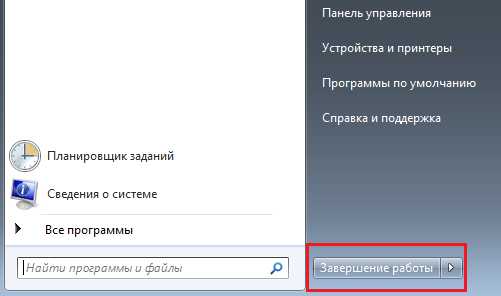
Данный способ актуален для любой операционной системы Windows, будь это XP, 7, Vista иди даже 8. Мои примеры основаны на платформе Windows 7.
Как выключить компьютер с помощью клавиатуры?
В данном случае существует сразу несколько решений. Первое из них в точности повторяет то, о чем я рассказывал несколькими строками выше, только сейчас мы будем пользоваться одной только клавиатурой.
Найдите на ней значок Windows и нажмите на него.
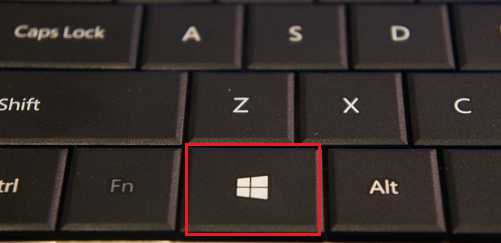
После этого перед вами появится окно то же самое меню, которое открывается при нажатии на кнопку «Пуск». Далее вы можете следовать по меню с помощью стрелок на свой клавиатуре. И как только вы дойдете до кнопки «Завершение работы», нажмите на клавишу Enter и компьютер будет выключен.
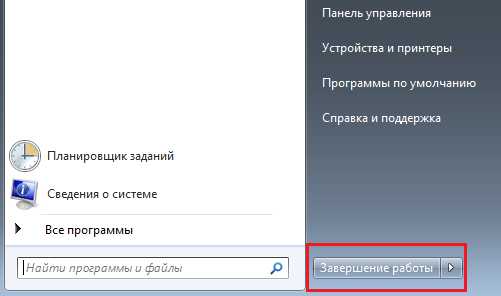
Не менее интересен и второй способ. Он прост и его легко запомнить. Итак, все, что вам потребуется, это нажать на сочетание клавиш Alt+F4. В этом случае сначала будут закрыты все запущенные приложения (у вас будет возможность сохранить некоторые из них, если речь идет, например, о текстовом редакторе), после чего появится вот такое окно:

Нажмите OK или клавишу Enter.
Как выключить компьютер по таймеру?
В Windows предусмотрена очень интересная фишка, которая позволит вам выключить ПК через указанное вами время. Конечно, можно воспользоваться специальными программами, но в случае, когда нужно просто настроить интервал выключения на один-два раза, ими нет смысла пользоваться.
Итак, мы воспользуемся специальной командой shutdown, которую можно ввести как в командную строку, так и в меню «Выполнить» («Пуск» — «Стандартные» — «Выполнить»).
Для того, что бы выключить компьютер, используются команды /s (выключение устройства) и /t (установка таймера в секундах).
Допустим, что вам нужно выключить компьютер ровно через 1 час. Для этого устанавливаем команду Shutdown /s /t 3600 (3600 — это время в секундах). После этого нажмите на клавишу Enter и программа запустится. Ровно через 1 час компьютер будет выключен. Главное, не забудьте предварительно сохранить все открытые документы, иначе они, скорее всего, не сохранятся.
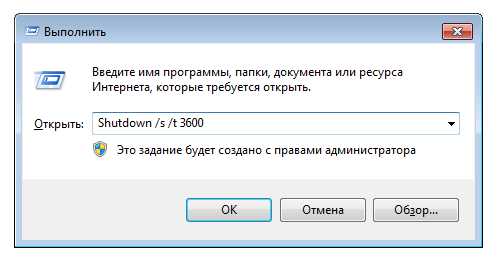
Если завис компьютер
В случае, если завис компьютер, то нет ничего лучше, чем использование кнопки его включения/выключения, которая находится на корпусе устройства. Вам необходимо не просто нажать на нее один раз, как вы это делаете при включении, а нажать и удерживать несколько секунд, пока компьютер не выключится. Само собой, никакие документы в этом случае сохранены не будут. Впрочем, когда ПК завис, они не сохраняются по умолчанию.
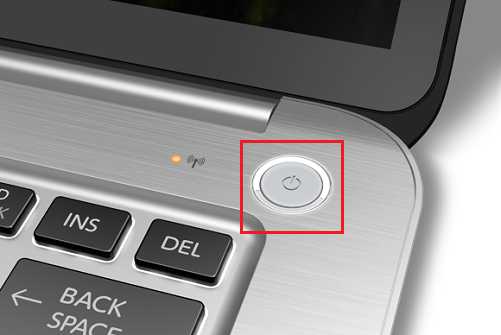
*****
Как видите, все легко и просто. Выключить компьютер можно в любом случае. Главное, знать, как правильно это сделать.
fulltienich.com